Windows10系统之家 - 安全纯净无插件系统之家win10专业版下载安装
时间:2020-07-18 12:17:25 来源:Windows10之家 作者:huahua
使用win10系统的时候,遇到了一个问题,win10系统在待机状态时出现蓝屏,并提示代码machine的问题,win10待机蓝屏machine怎么解决呢,快来看看win10待机蓝屏machine的解决教程吧~
win10待机蓝屏machine怎么解决
1、打开设置界面,进入【更新和安全】设置中。
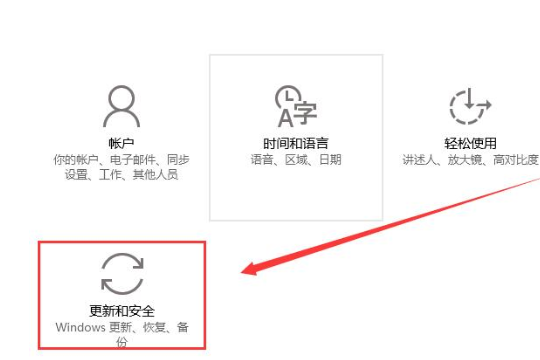
2、选择【恢复】菜单,在高级启动下点击【立即重启】。
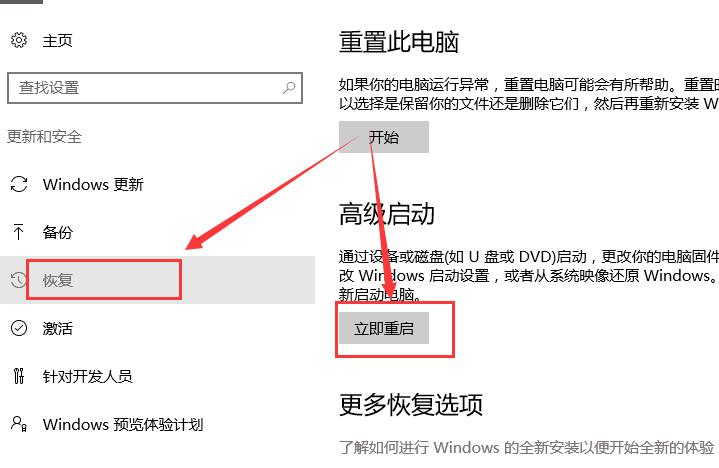
3、重启后进入修复系统界面,我们选择【疑难解答】。
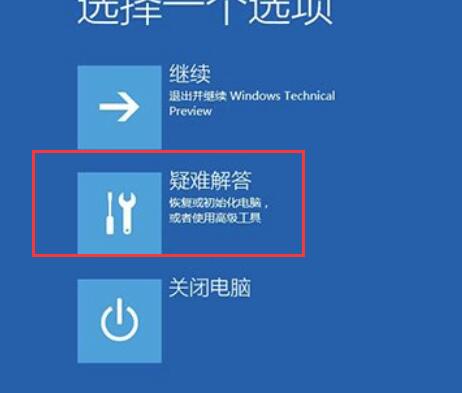
4、进入疑难解答界面后,我们点击此项:【高级选项】。
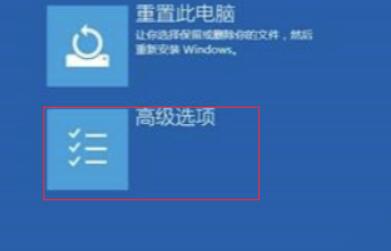
5、选择【系统映像恢复】来修复你的电脑。
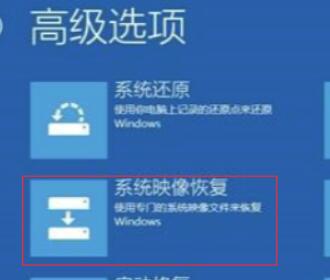
热门教程
热门系统下载
热门资讯





























